
Sisukord:
- Autor John Day [email protected].
- Public 2024-01-30 08:46.
- Viimati modifitseeritud 2025-01-23 14:40.


ESP32 mikrokontrolleri üks hämmastavamaid aspekte on selle võime käitada MicroPythonit. Seda saab teha kahel viisil: käivitada täis Pythoni programmid või interaktiivselt konsoolirakenduse kaudu. Selles juhendis näidatakse, kuidas kasutada MicroPythoni mõlemal viisil, kasutades kompleksse kunsti anduriplaati. Esmalt käivitame näiterakenduse, mis kogub kiirendusmõõturi andmeid BNO_085 IMU -st, seejärel kasutame jadaprogrammi Pythonis interaktiivseks programmeerimiseks.
Tase: see õpetus eeldab mõningaid teadmisi Pythonist ja seda, et Python on installitud. Samuti eeldatakse teadmisi terminali põhikäskude kohta.
Tööriistad: Ainsad tööriistad, mida vajame, on anduriplaat, terminaliprogramm ja jadakonsooliprogramm. Macis saate lihtsalt terminali kasutada. Windowsi masinas peate terminaliprogrammi alla laadima ja installima. Seeriakonsooli jaoks. Kitt on alati hea valik.
Samm: püsivara ja raamatukogude hankimine
Alustamiseks peame alla laadima kompleksse kunsti pakutava kohandatud püsivara ja seejärel anduriplaadile välkima. Püsivara leiate siit:
Laadige alla fail firmware.bin ja asetage see valitud kausta. Lõpuks vajate ka näiteprogrammi Complex Arts, nii et võiksite seda ka praegu teha; minge aadressile https://github.com/ComplexArts/SensorBoardPython ja git kloon või laadige alla oma valitud asukohta.
Kui olete failid kätte saanud, vajame ESP32 -ga liidestamiseks mõnda paketti. Esimene pakett, mida vajame, on esptool.py. Selle installimiseks tippige lihtsalt
pip install esptool
terminalis.
Kui esptool on installitud, saame kiibi kustutada ja seejärel uuesti välgutada. Selleks sisestage
esptool.py --chip esp32 --port COM4 erase_flash
pordi jaoks sisestage jadaport, mis langeb kokku anduriplaadiga. Macis näeks see välja nagu --port /dev /ttyUSB0
Kui see on tehtud, vilgutame kiipi järgmiselt:
esptool.py --chip esp32 --port COM4 --baud 460800 write_flash -z 0x1000 firmware.bin
Jällegi muutke porti vastavalt.
Samm: töö MicroPythoniga
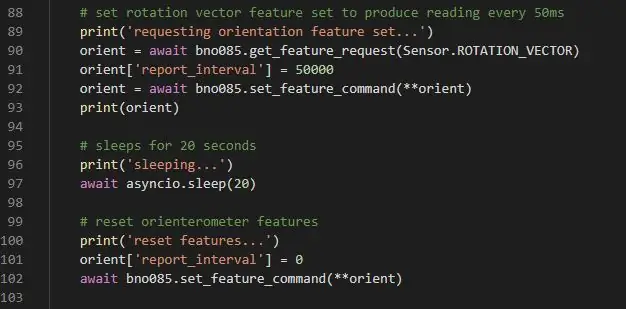
Kui me praegu kontrollime anduriplaadi jadaväljundit, näeme Python REPL-i (lugemis-eval-printimise ahel: >>>). Selleks vajame seeriakonsooli programmi. Putty on hea valik, kuna see pakub SSH ja telneti valikuid, aga ka lihtsat jadaühendust, nagu me siin teeme. putty.org. Kui olete selle installinud, avage see ja valige jaotises „Ühenduse tüüp” suvand „Seeria”. Peate sisestama sama jadapordi nime, mille sisestasite ülaltoodud esptooli jaoks, seejärel kiiruse 115200 edastuskiiruse. Minge edasi ja klõpsake nuppu "Ava". Ja seal on Python!
Nüüd tahame oma näidiskoodi üles laadida ja käivitada. Selleks minge kausta, kuhu varem SensorBoardPythoni näited salvestasite. Vajame Adafruit'i suurepärast ampipaketti. Saate selle installida järgmiselt:
pip install adafruit-ampy = 0.6.3
Kui see on olemas, kasutage kiirendusmõõturi näite tahvlile laadimiseks nuppu ampy:
ampy -p COM4 pane kiirendusmõõtur.py
(vastavalt sadama muutmine muidugi). Nüüd lähtestage oma plaat lähtestamisnupuga. Naaseme sel hetkel tagasi Putty juurde ja tippige >>> viip
impordi kiirendusmõõtur
Viola! Käivitate nüüd anduritahvlil koodi accelerometer.py! Kood töötab 20 sekundit, seejärel peatub. Pange tähele, et kiirendusmõõturi koodi töötamise ajal vilgub tahvlil olev sinine LED. Neile, kes tunnevad Pythoni paremini, märkate, et seda tehakse ilma niidita ja viivitamata (). Selle põhjuseks on Pythoni asyncio raamatukogu kasutamine, mis pakub suurepäraseid meetodeid samaaegseks ülesannete täitmiseks ja on väga kasulik manustatud platvormidel, näiteks ESP32. Kui te pole sellega tuttav, tasub seda vaadata; siin on suurepärane õpetus: https://github.com/peterhinch/micropython-async/b… (kuid hoiatan, see on natuke uimane).
Samm 3: MicroPython jada kaudu
Tagasi käsil oleva ülesande juurde! Kui kiirendusmõõturi kood peatub, näete uuesti Pythoni >>>. Nüüd saame interaktiivselt programmeerida, kasutades anduritahvlit meie Pythoni tõlgina. Selleks sisestage
>> x = 10
>> y = 11
>> x + y
21
Kuigi see on kõige elementaarsem näide, saame hõlpsasti hakata looma keerukamat koodi, kasutades lähtepunktina komplekskunstide teeke. See võimaldab teil teha reaalajas juhtimisega positsioonilisi mõõtmisi ja liikumist lennult. Anduriplaadil olevate GPIO -tihvtide abil saate hõlpsasti ühendada servod, tuled, andurid, mootorid või mis tahes hulga füüsilisi seadmeid, kasutades neid kas interaktiivselt või Pythoni programmi kaudu. Lõbutse hästi!
Lisateabe saamiseks vaadake neid muid ressursse:
complexarts.net/home/
complexarts.net/docs/bno085/
Soovitan:
Kunsti genereerimine kommentaaridest: 5 sammu (piltidega)

Kommentaaridest kunsti loomine: see projekt on ambitsioonikas ja soovime kunsti loomiseks kasutada Interneti kõige küsitavamaid osi, kommentaaride sektsioone ja jututubasid. Samuti soovime muuta projekti hõlpsasti juurdepääsetavaks, et igaüks saaks proovida oma kätt luua
Interaktiivse kunsti paigaldamine: 4 sammu (piltidega)

Interaktiivne kunstiinstallatsioon: selles projektis segame kodeerimise ja füüsilise andmetöötluse, et luua interaktiivne kunstiinstallatsioon. Selles juhendis jagatud näide on õpilaste kodeerimisprojekt, mis ühendab graafilised ja helielemendid otstarbeks ehitatud liidesega
Kompleksse kunsti anduriplaadi kasutamine puhaste andmete juhtimiseks WiFi kaudu: 4 sammu (piltidega)

Kompleksse kunstianduriplaadi kasutamine puhaste andmete juhtimiseks WiFi kaudu: kas olete kunagi tahtnud katsetada žestikontrolli? Paned asjad käeliigutusega liikuma? Muusika juhtimine randme keerdumisega? See juhend annab teile teada, kuidas! Complex Arts Sensor Board (complexarts.net) on mitmekülgne mikro
Dünaamiline LED -valgustuse kontroller kunsti jaoks: 16 sammu (piltidega)

Dünaamiline LED -valgustuse kontroller kunstile: Sissejuhatus: Valgustus on visuaalse kunsti oluline aspekt. Ja kui valgustus võib aja jooksul muutuda, võib sellest saada kunsti oluline mõõde. See projekt sai alguse valgusetenduse külastamisest ja kogemustest, kuidas valgustus võiks täielikult
Professionaalne kunsti jälgimise valguskast TASUTA vähem kui 15 minutiga !!! (100 dollarit kauplustes): 3 sammu

Professionaalne kunsti jälgimise valguskast TASUTA vähem kui 15 minutiga !!! (100 dollarit kauplustes): Tähelepanu kõik kunstnikud, arhitektid, fotograafid ja hobihuvilised: kas teil on kunagi olnud raske kunstiteoste, fotode või muu meedia kaudu jälgida? Kas olete kunagi kunstiteose kallal töötanud ja leidnud, et jälgimispaber on ebamugav, ebaefektiivne või
